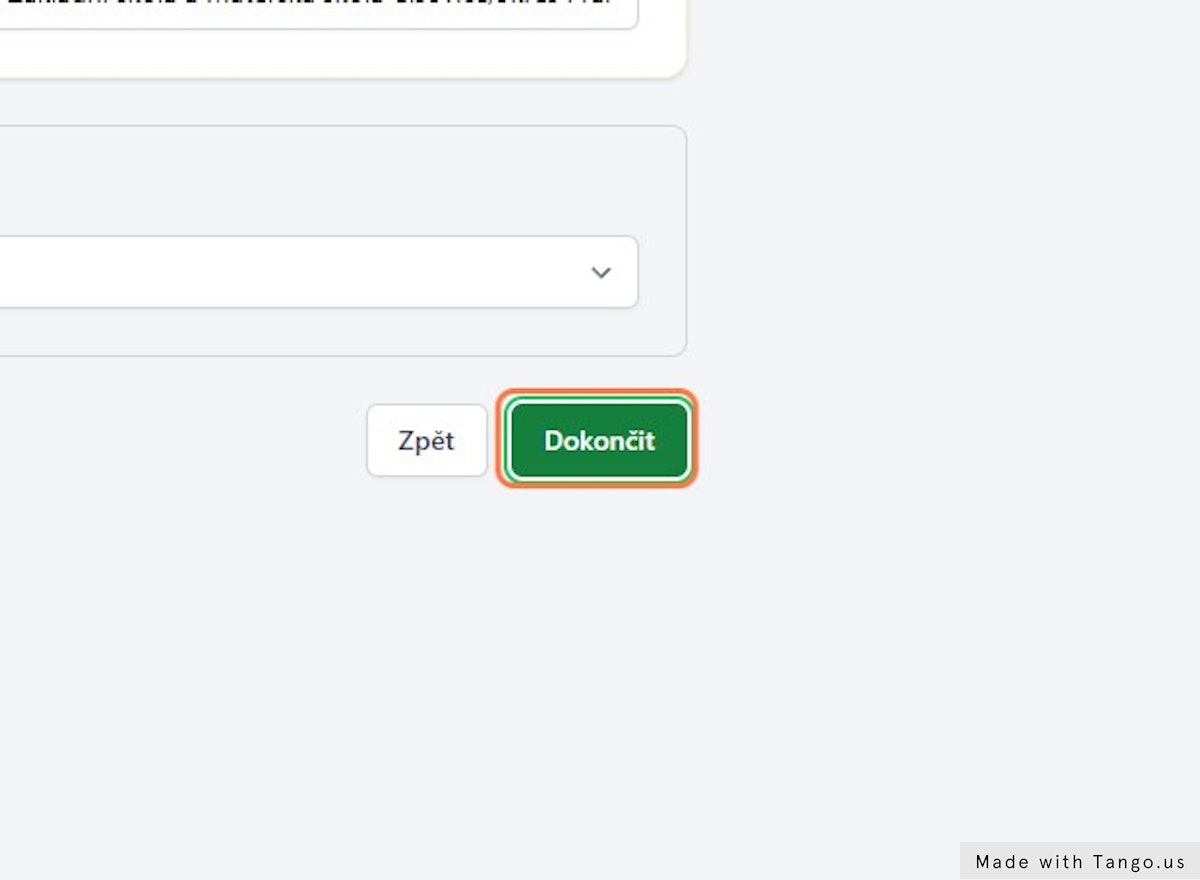1. Navštivte webové stránky McDonald’s Cupu.
Na přihlašovací stránku se dostanete buď tlačítkem Přihlásit v pravém horním rohu nebo tak, že do adresního řádku prohlížeče rovnou zadáte https://portal.mcdonaldscup.cz/.
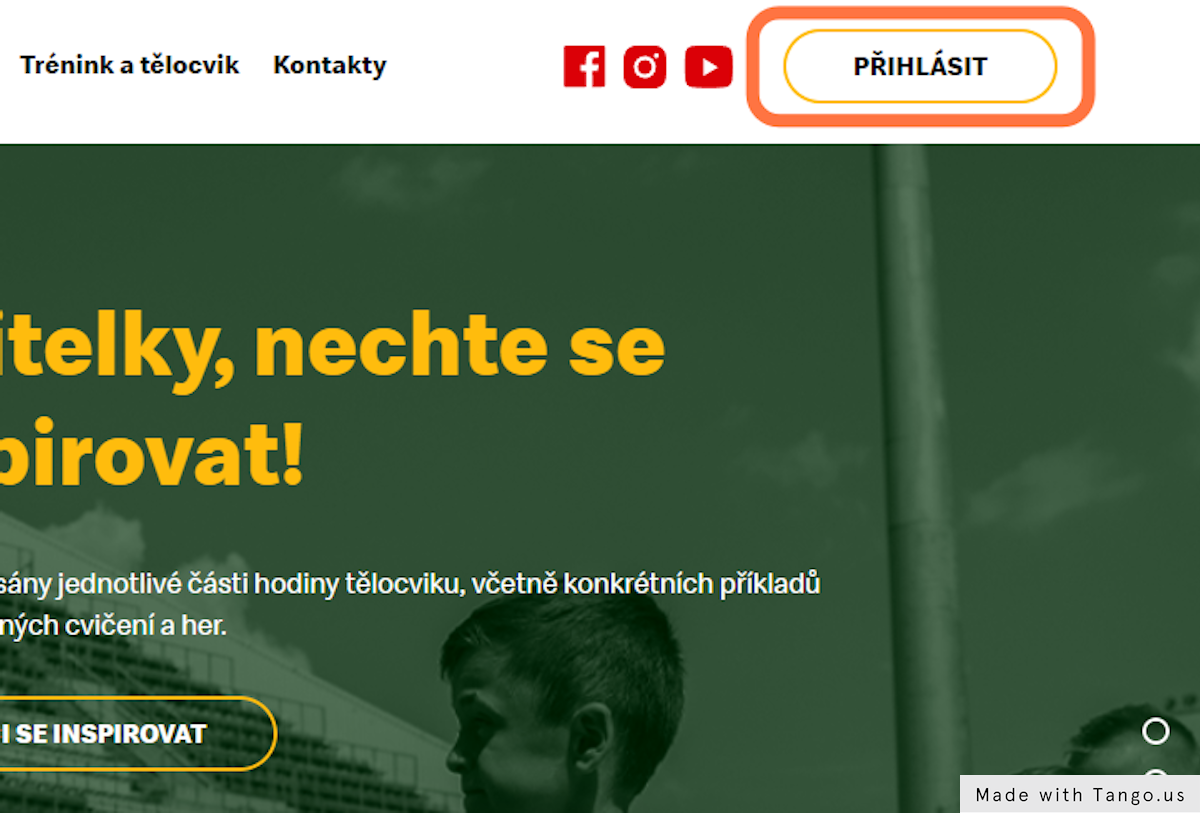
2. Vyplňte přístupové údaje k Vašemu účtu garanta.
Následně potvrďte pomocí tlačítka Přihlásit se. Můžete také využít volbu Zapamatovat, systém si Vás bude následně pamatovat nebude tak nutné zadávat opakovaně přístupové údaje. Tato volba je nicméně platná pouze pro konkrétní zařízení (počítač či mobil) a je rovněž časově omezená.
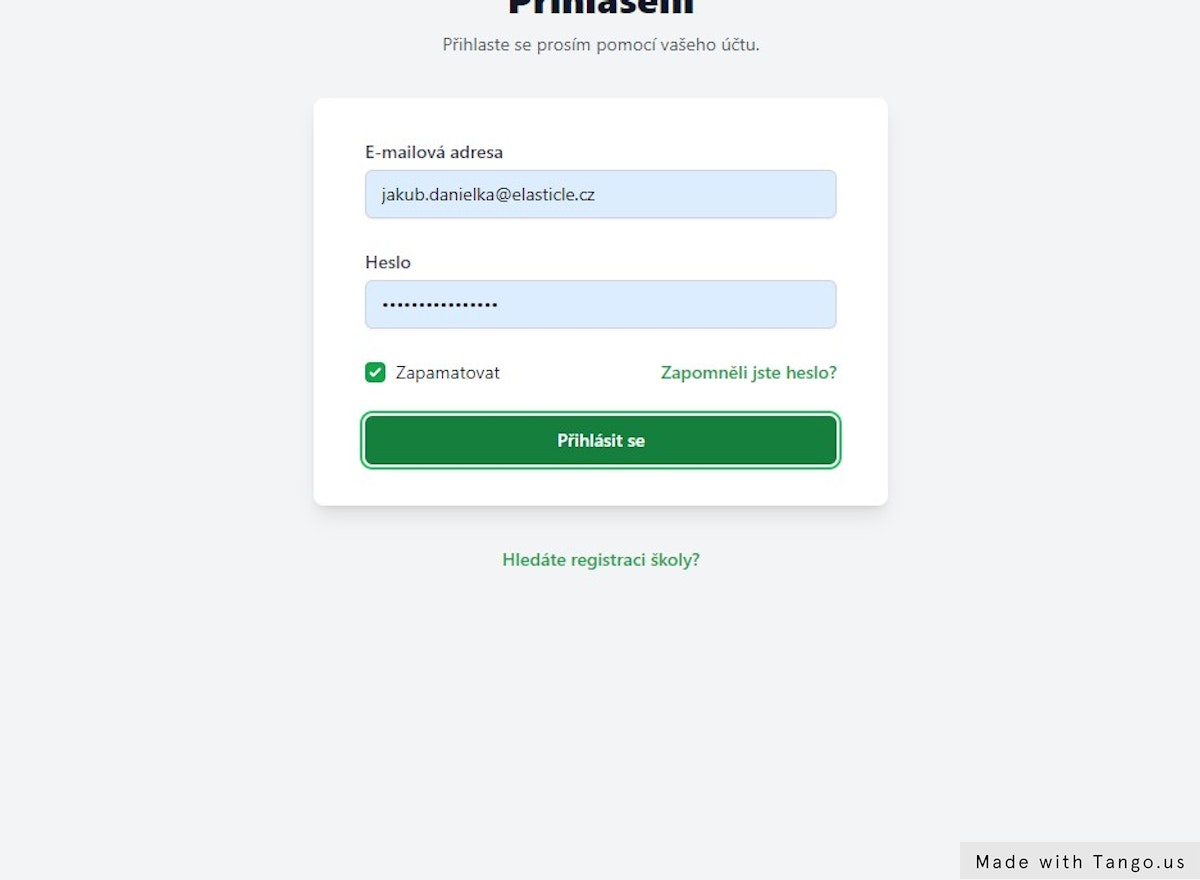
3. V horním menu vyberte položku Turnaje.
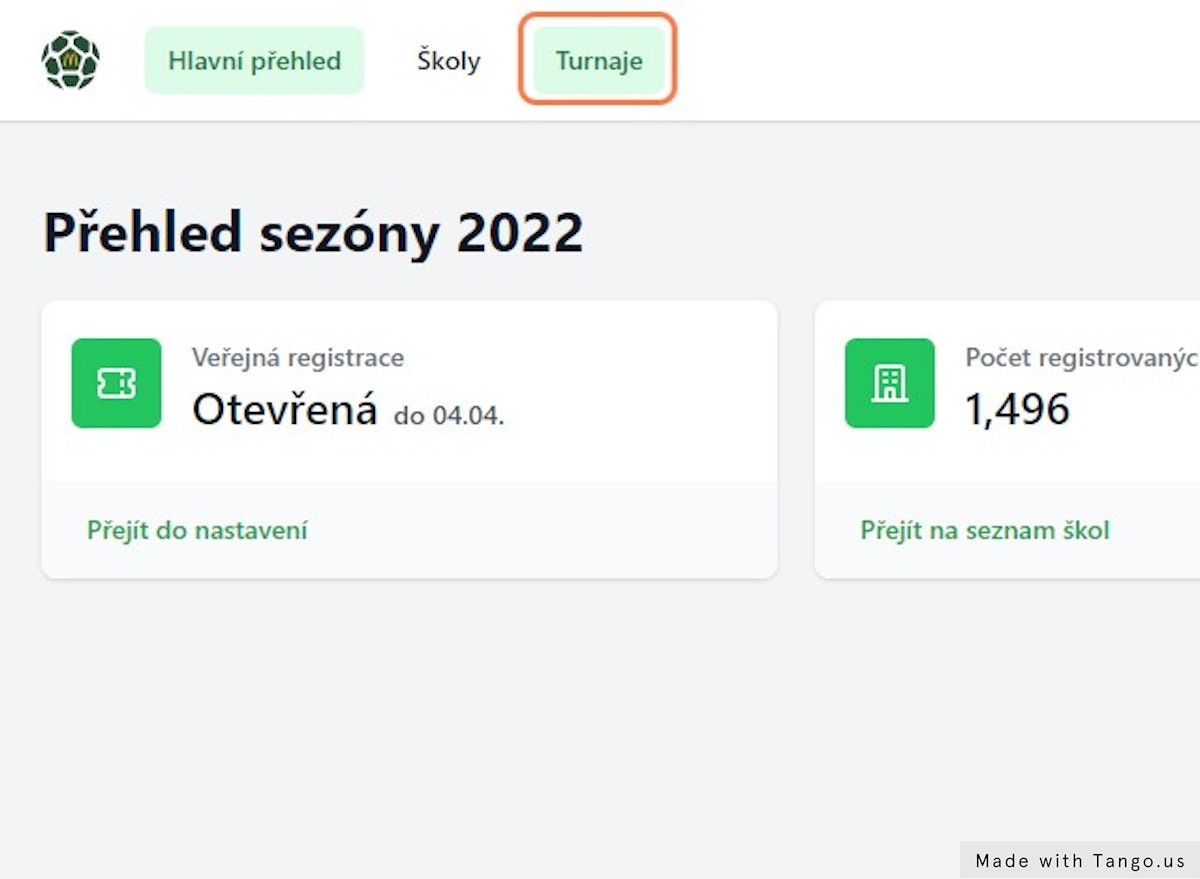
4. Podle úrovně Vašeho účtu zde budete mít k dispozici různé položky.
Okresní garant má dostupné položky Okresní finále, krajský garant Okresní finále a Krajské finále.
Pro potřeby tohoto návodu budeme zakládat a vyplňovat právě turnaj Krajského finále, nicméně způsob zadávání zůstává stejný bez ohledu na úroveň turnaje.
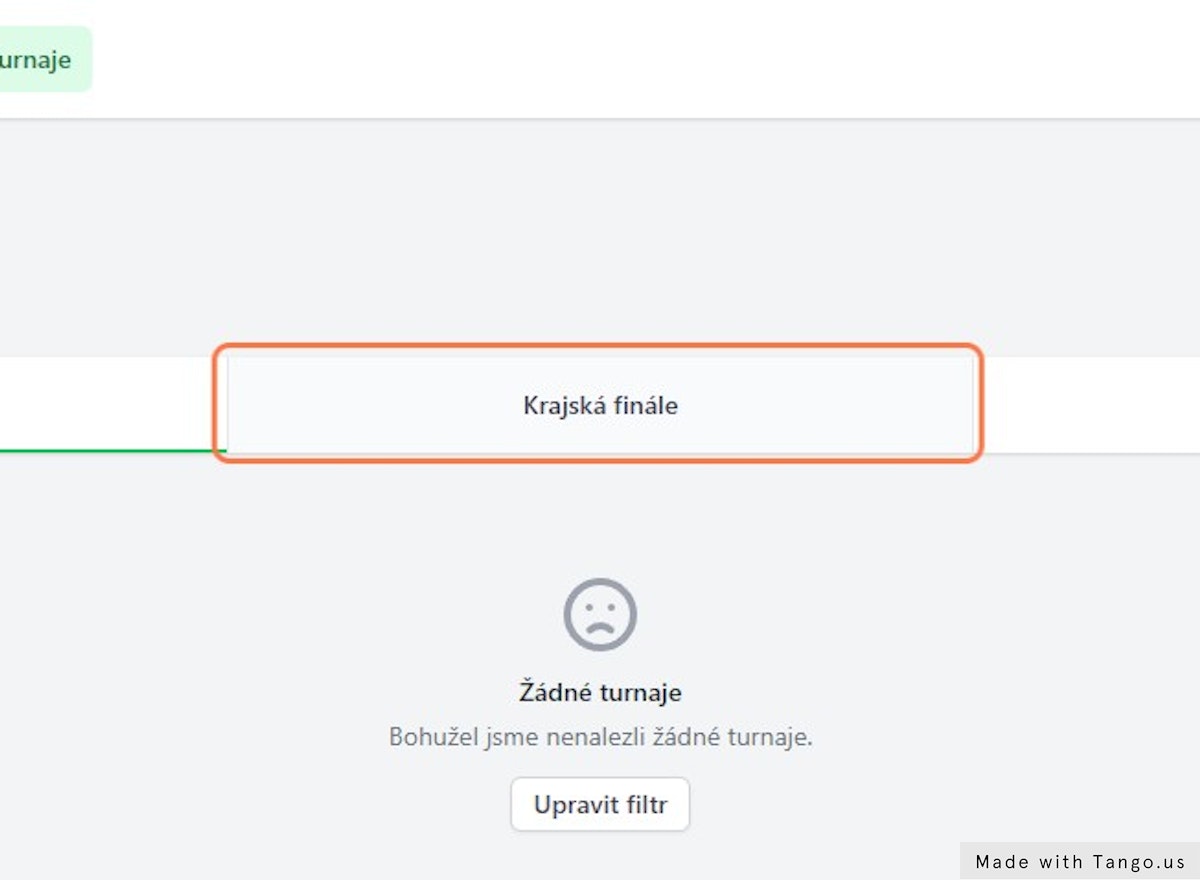
5. Nyní klikněte na tlačítko vytvořit nový turnaj.
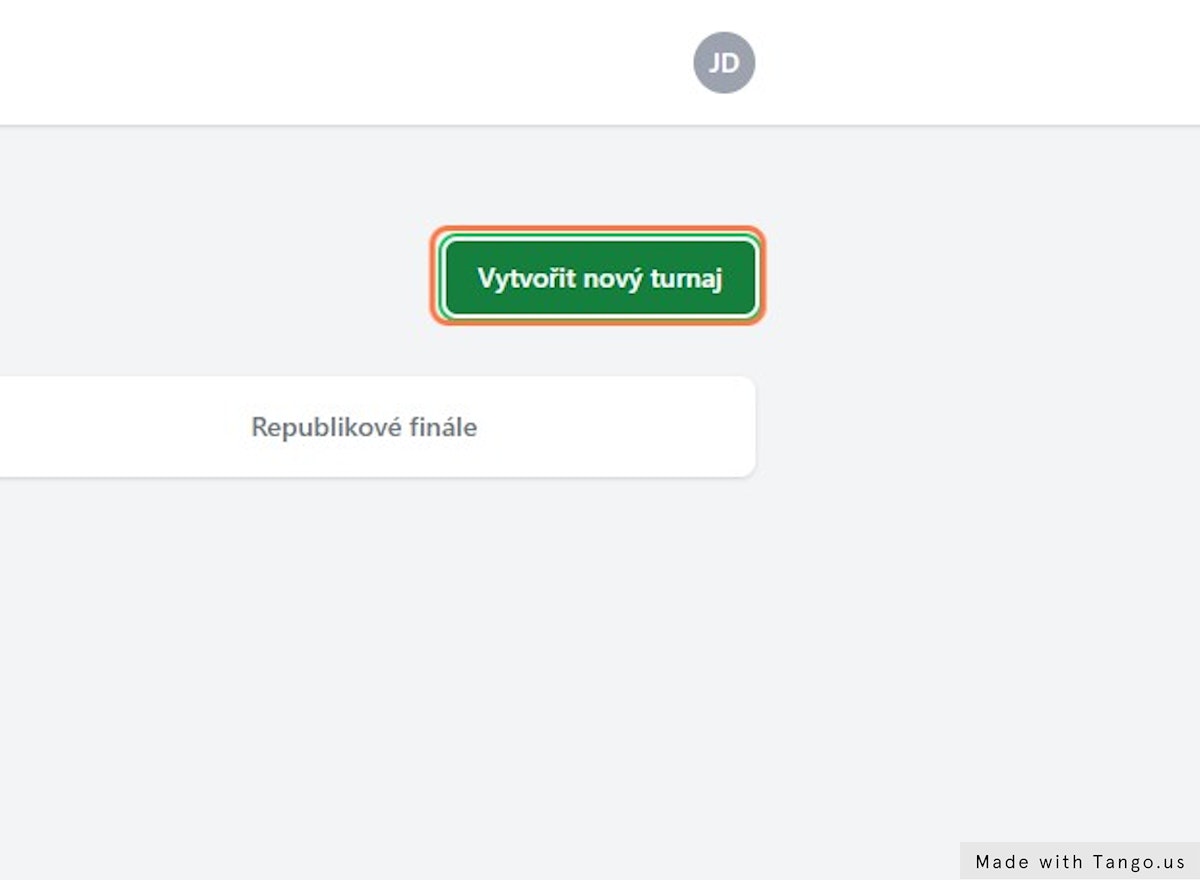
6. Nyní je třeba vyplnit základní parametry každého turnaje.
Mezi ty patří kraj, okres a místo, kde se turnaj koná, kategorie turnaje, počet skupin a také datum začátku turnaje. Datum konce je volitelné, je nicméně vhodné jej použít pokud by se jednalo o vícedenní turnaj. Počet skupin samozřejmě ovlivňuje další chování systému.
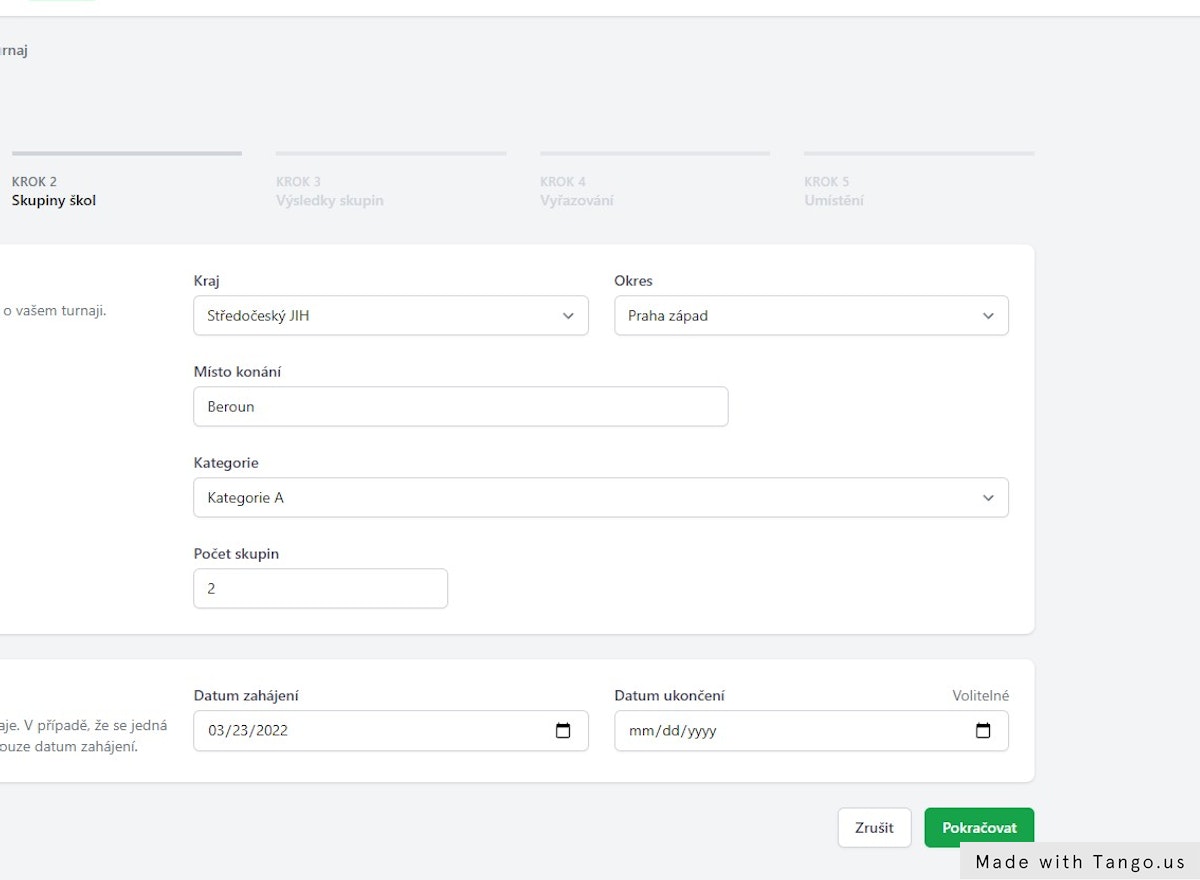
7. Pozornost nicméně určitě věnujte výběru správné kategorie.
Ta určuje, které školy Vám bude systém nabízet (vždy pouze ty, které odpovídají svou lokalitou lokalitě turnaje – tedy okresu či kraji – a svými týmy kategorii turnaje – tedy kategorii A či B).
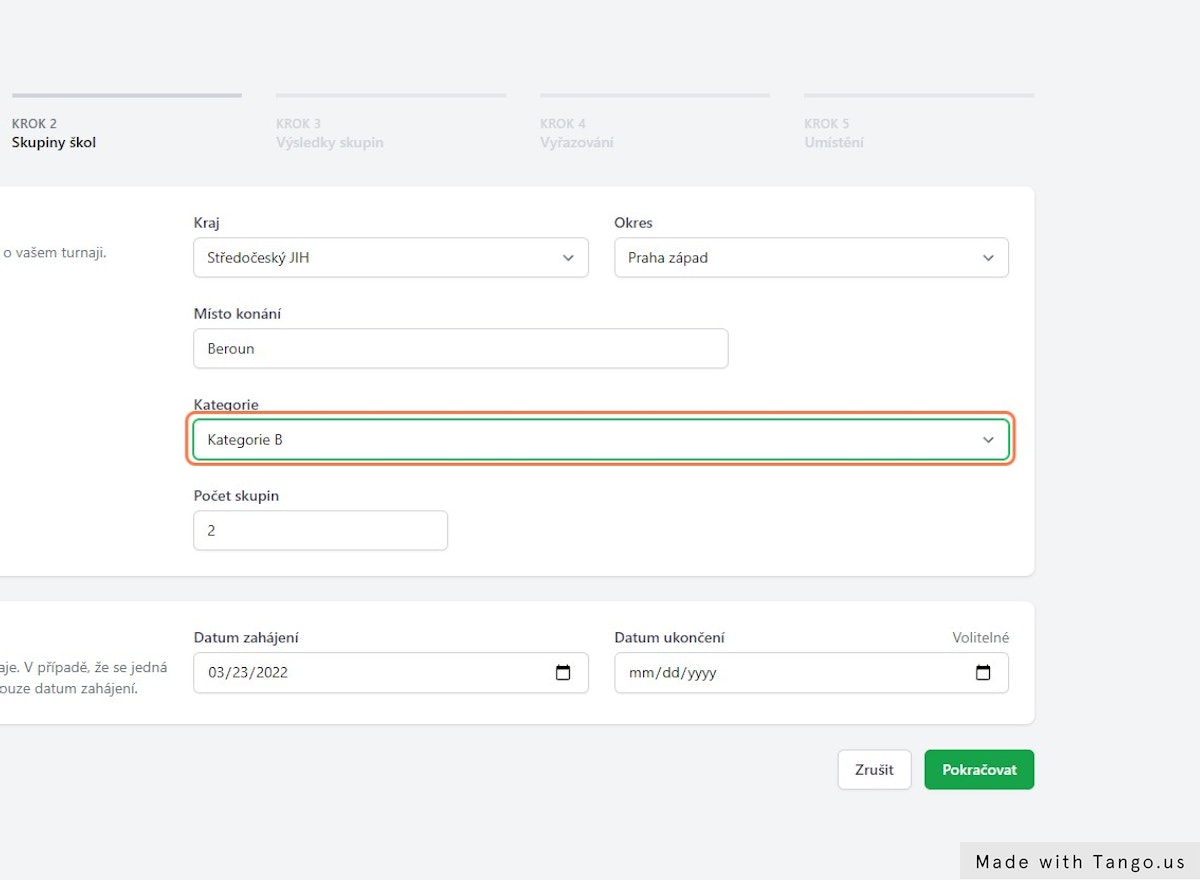
8. Po vyplnění parametrů pokračujte tlačítkem Pokračovat.
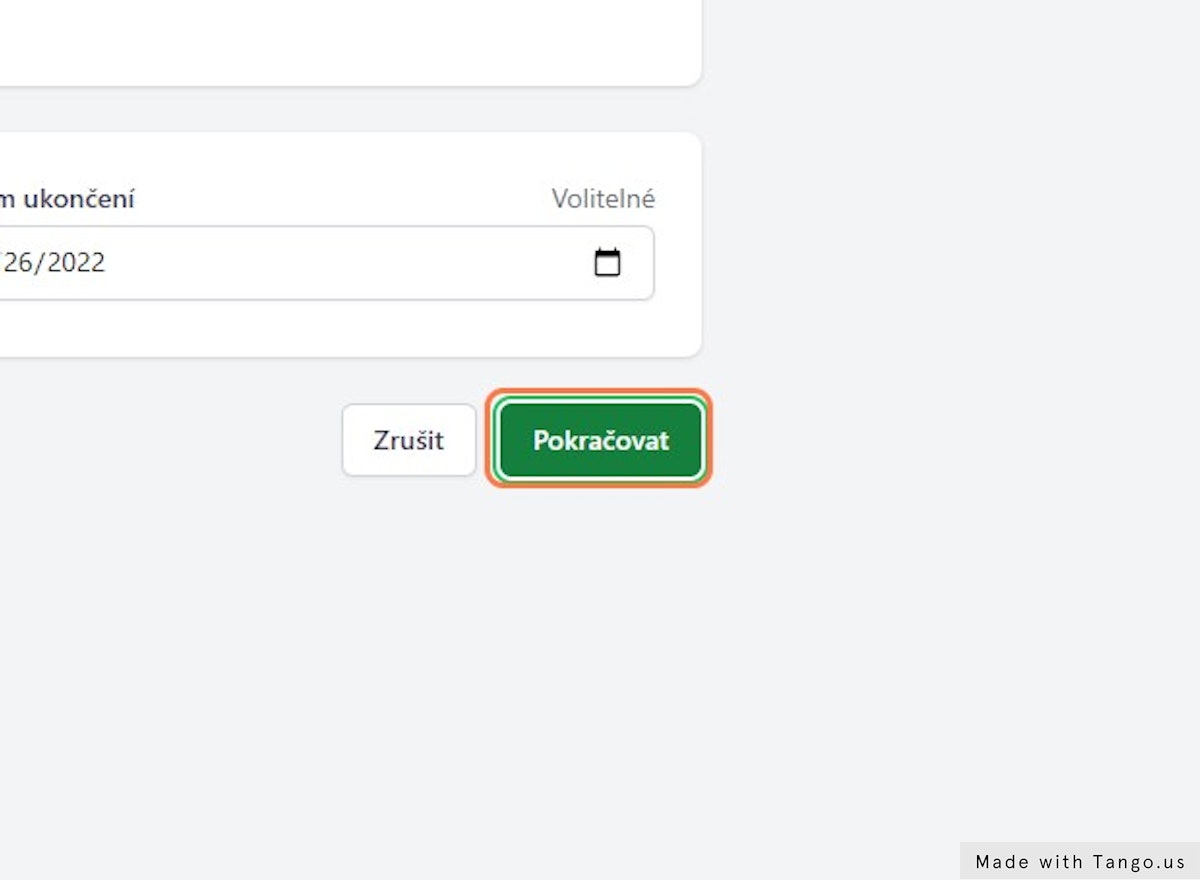
9. Nyní na jednotlivé zápasy nasaďte konkrétní školy.
Stačí do pole IČ zadat nebo postupně začít vpisovat IČ dané školy či její název.
Funguje obojí a v obou případech Vám bude systém nabízet všechny školy, které odpovídají zadání – tedy již zadané části IČ či jejího názvu. Pro asi největší možnost výběru stačí do pole napsat např. „škola“. Další týmy do každé ze skupin, jejich počet jste definovali v předchozím kroku, můžete přidávat pomocí tlačítka Přidat další školu.
Pamatujte prosím na to, že Vám systém nabízí jen školy z daného kraje/okresu a jen školy, které mají zaregistrovaný tým v dané kategorii.
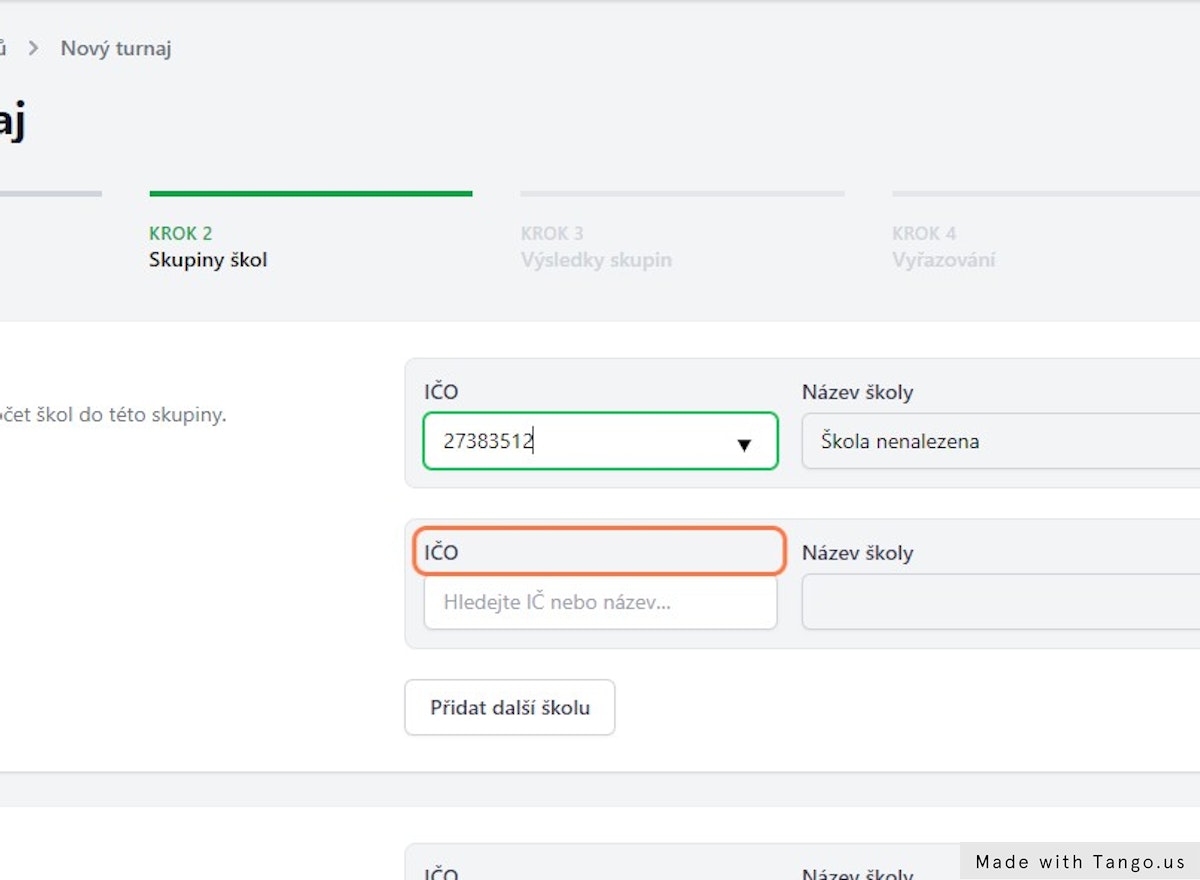
10. Systém Vám nedovolí zadat jednu školu do turnaje dvakrát.
Není tak možné omylem zadat školu opakovaně do více skupin nebo ji zadat do vzájemného zápasu.
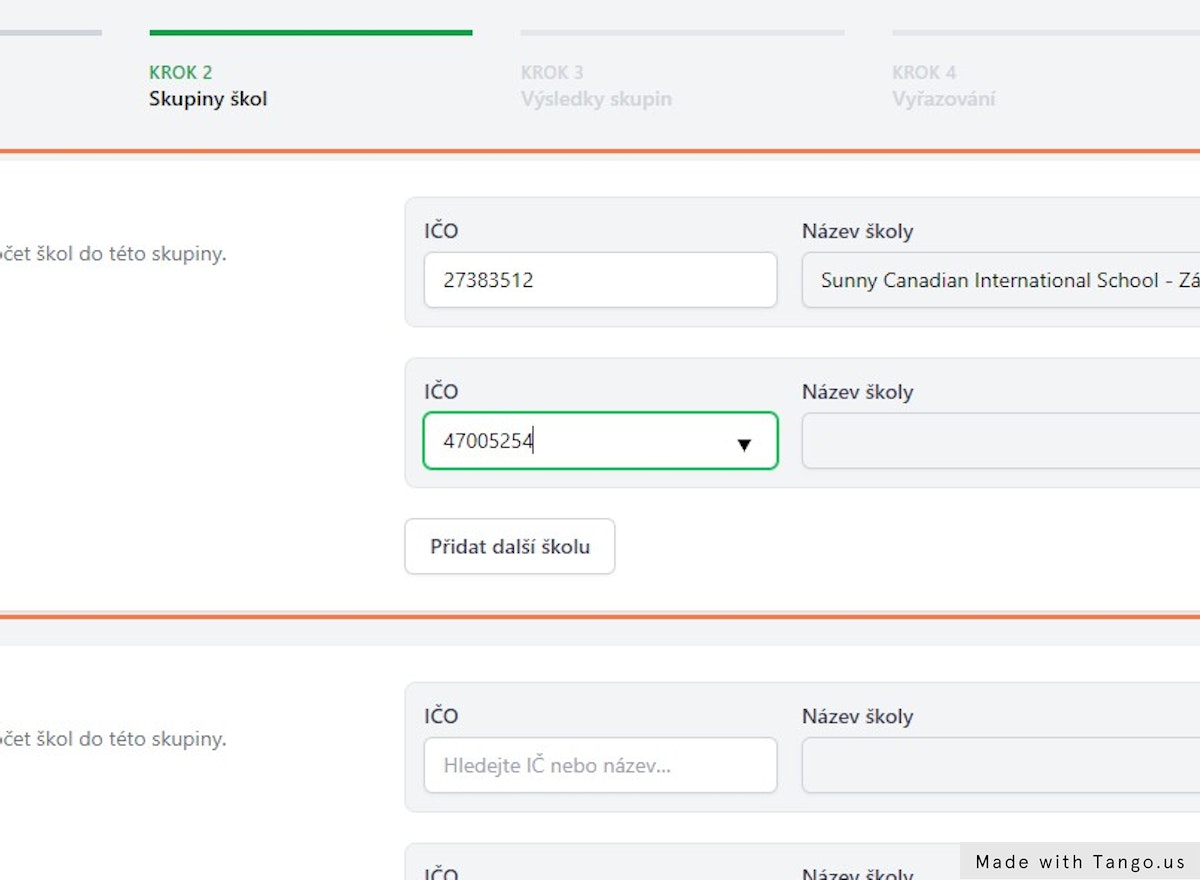
11. Jak postupovat pokud daná škola v databázi neexistuje?
Pokud v databázi škol některé škola neexistuje, je možné jí přímo ze zadávání výsledků přidat pomocí tlačítka Přidat. Kliknutí na Přidat otevře nové okno prohlížeče, ve kterém pak můžete zaregistrovat novou školu. V horním menu je také možné se podívat na celkovou databázi škol přes volbu Školy. Pokud nicméně vyplňujete turnaj, otevřete si tuto volbu v nové záložce či v novém okně. V opačném případě můžete přijít o již zadaná data.
Na to, jak vypadá sekce školy se krátce podíváme v kroku 13 níže. Můžete jej nicméně přeskočit.
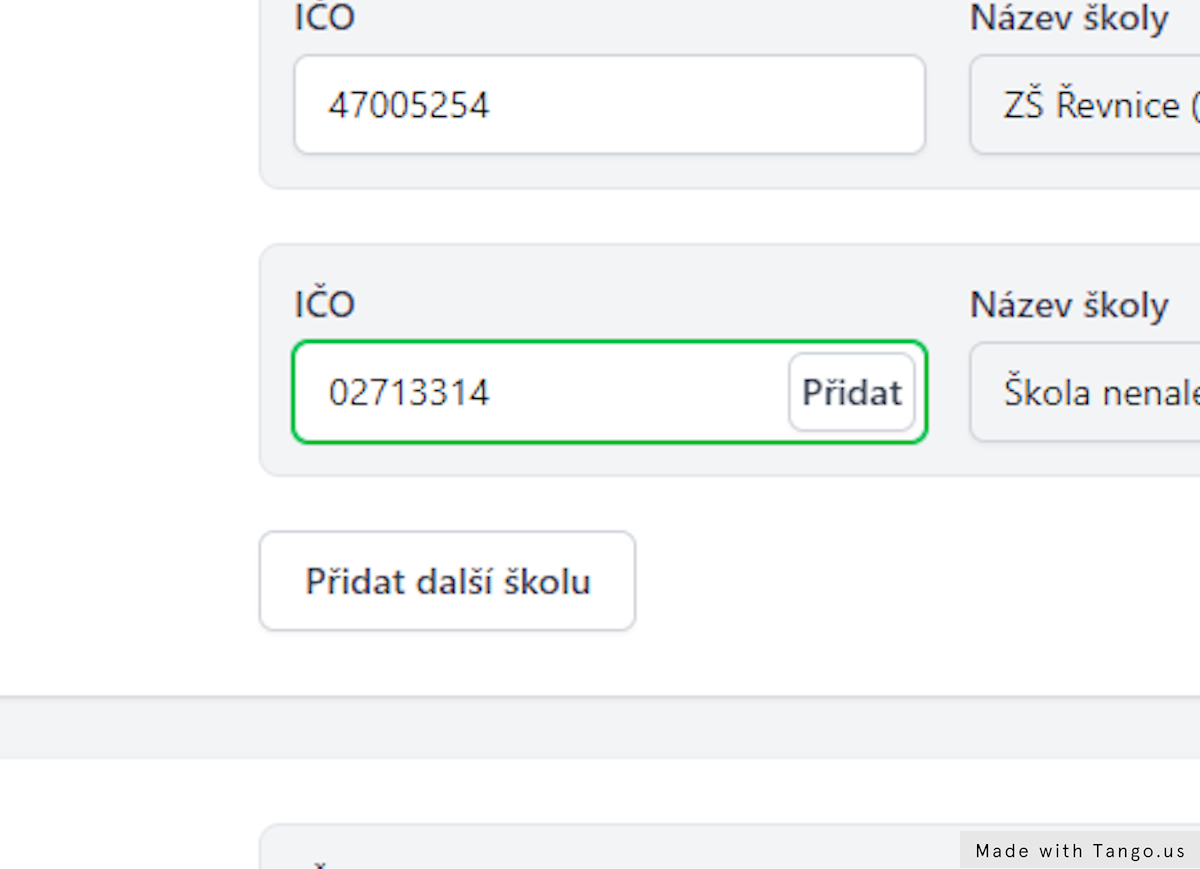
12. Pro přidání školy stačí vyplnit její IČ.
Po zadání IČ potvrďte tlačítkem Předvyplnit údaje. Tak získáte naprostou většinu údajů automaticky z rejstříku ARES. Určitě ale nezapomeňte vyplnit Název týmu v jedné či v obou kategoriích.
Pamatujte prosím, že turnaje se můžou zúčastnit jen školy, které v dané kategorii mají nominovaný tým. Po vyplnění všech údajů potvrďte registraci školy tlačítkem Zaregistrovat a vraťte se do původní okna prohlížeče, kde můžete pokračovat v zadávání turnaje.
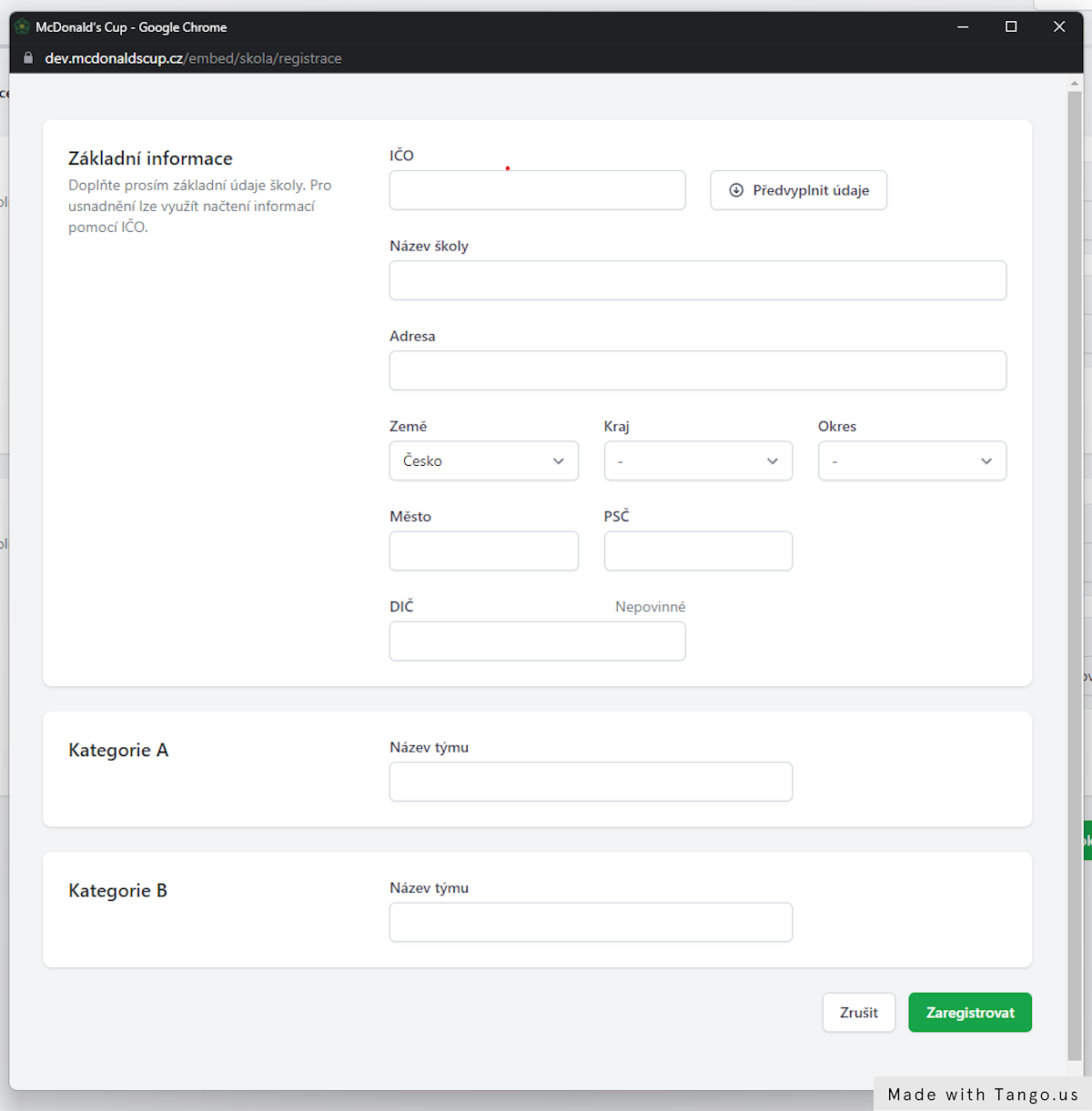
13. [Vložený krok, můžete přeskočit] Jak vypadá přehled škol?
V přehledu škol vidíte všechny školy z kraje či okresu, jehož jste garantem.
Ještě před začátkem zadávání tak lze rychle ověřit, zda jsou v systému zadány všechny škol a to vč. týmu, které jsou relevantní pro danou kategorii. Novou školu můžete přidat pomocí tlačítka Zaregistrovat novou školu. Výpis škol můžete rovněž filtrovat pomocí tlačítka Upravit filtr.
V přehledu škol můžete rovněž opravit školní týmy, pokud jste v kroku 2 například zadali tým jiné kategorie, než kterou potřebujete pro zadávaný turnaj.
![[Vložený krok, můžete přeskočit] Jak vypadá přehled škol?](https://images.tango.us/public/image_854c9854-c8ee-4470-9c14-d3c3c5bbd42a?crop=focalpoint&fit=crop&fp-x=0.5000&fp-y=0.5000&fp-z=1.0000&w=1200&mark-w=0.2&mark-pad=0&mark64=aHR0cHM6Ly9pbWFnZXMudGFuZ28udXMvc3RhdGljL21hZGUtd2l0aC10YW5nby13YXRlcm1hcmsucG5n&ar=1332%3A898)
14. Po vyplnění škol pokračujte opět tlačítkem Pokračovat.
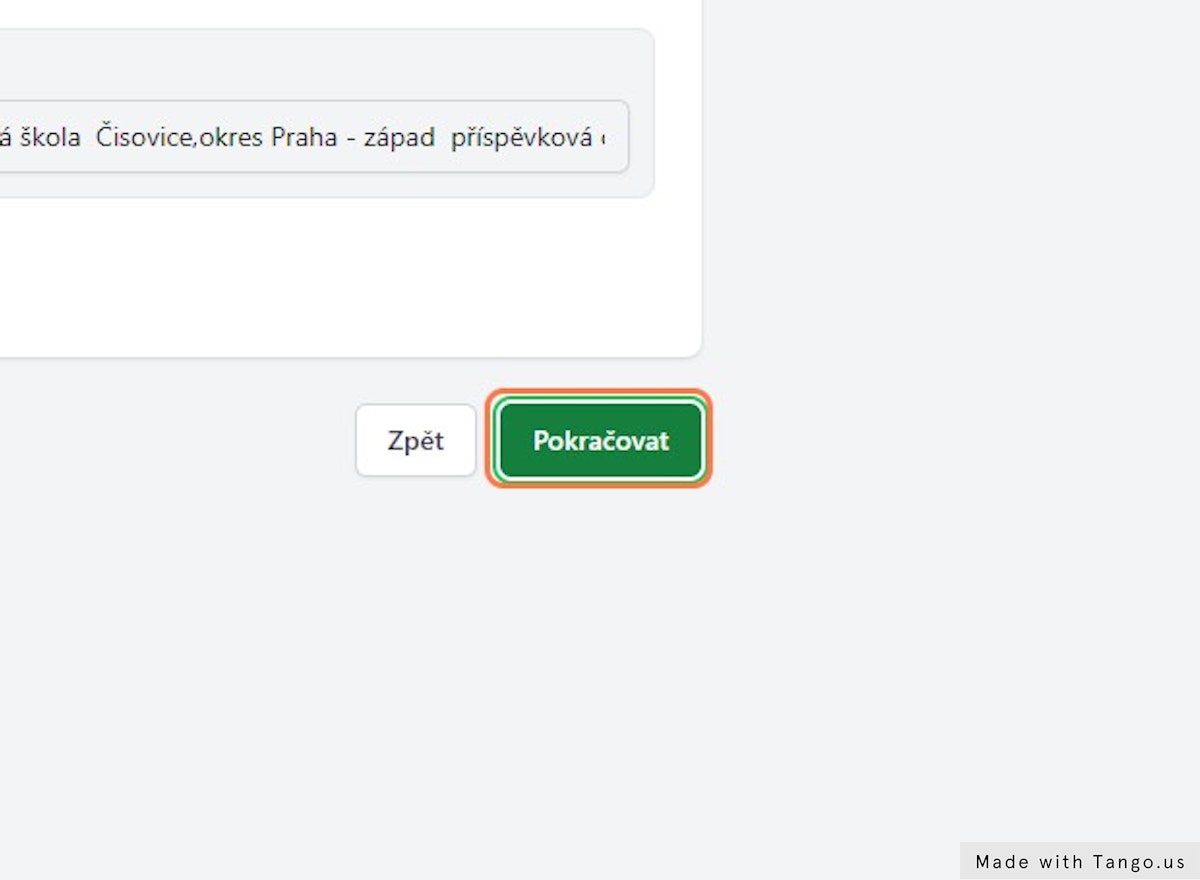
15. Na stránce Výsledky skupin vyplňte výsledky všech zápasů.
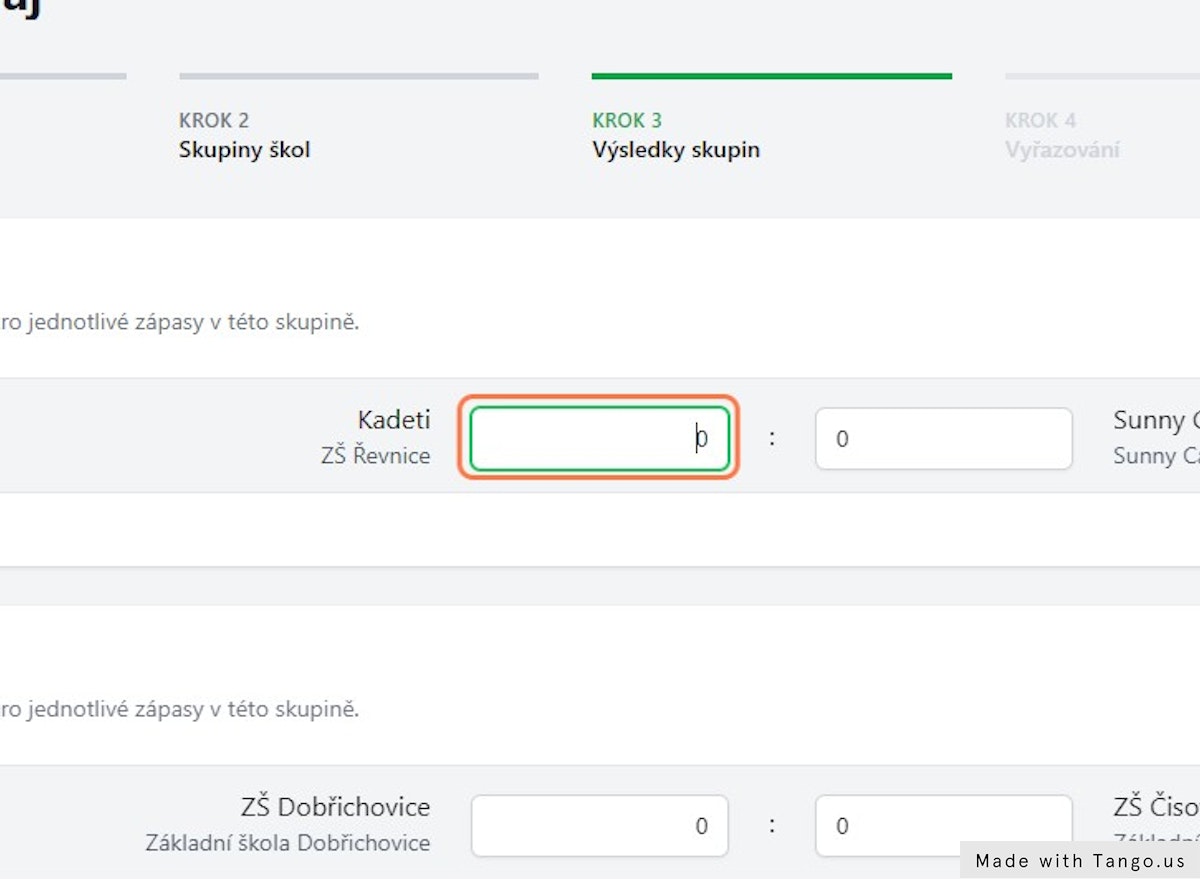
16. Po zadání všech skupinových výsledků pokračujte tlačítkem Pokračovat.
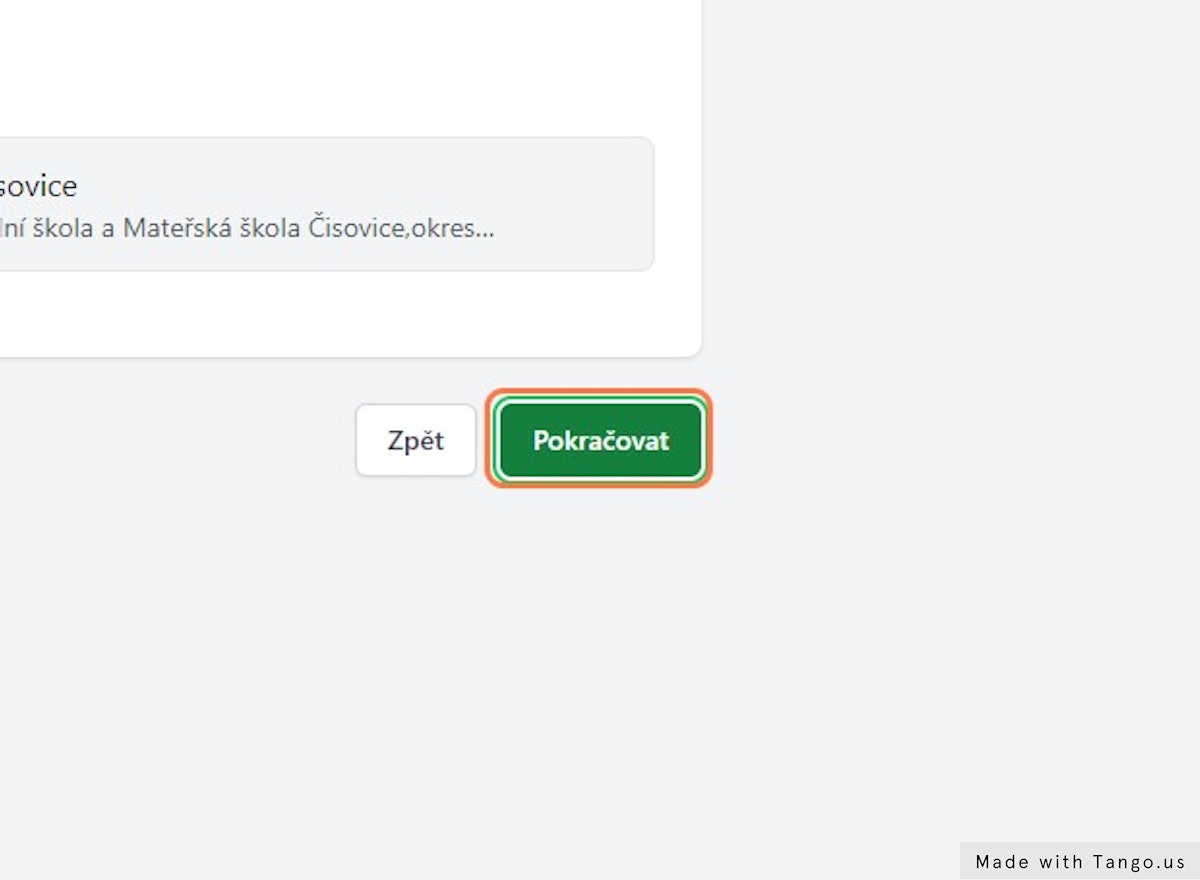
17. Nyní zvolte jaké vyřazovací části chcete v turnaji odehrát.
Nabídka se vždy odvíjí podle počtu týmů ve skupinách a počtu týmů celkem.
V praxi to znamená, že pokud Váš turnaj hrají 2 skupiny po 4 týmech, systém Vám neumožní zadat jako vyřazovací část zápas o 9. místo, neboť týmu je pouze 8.
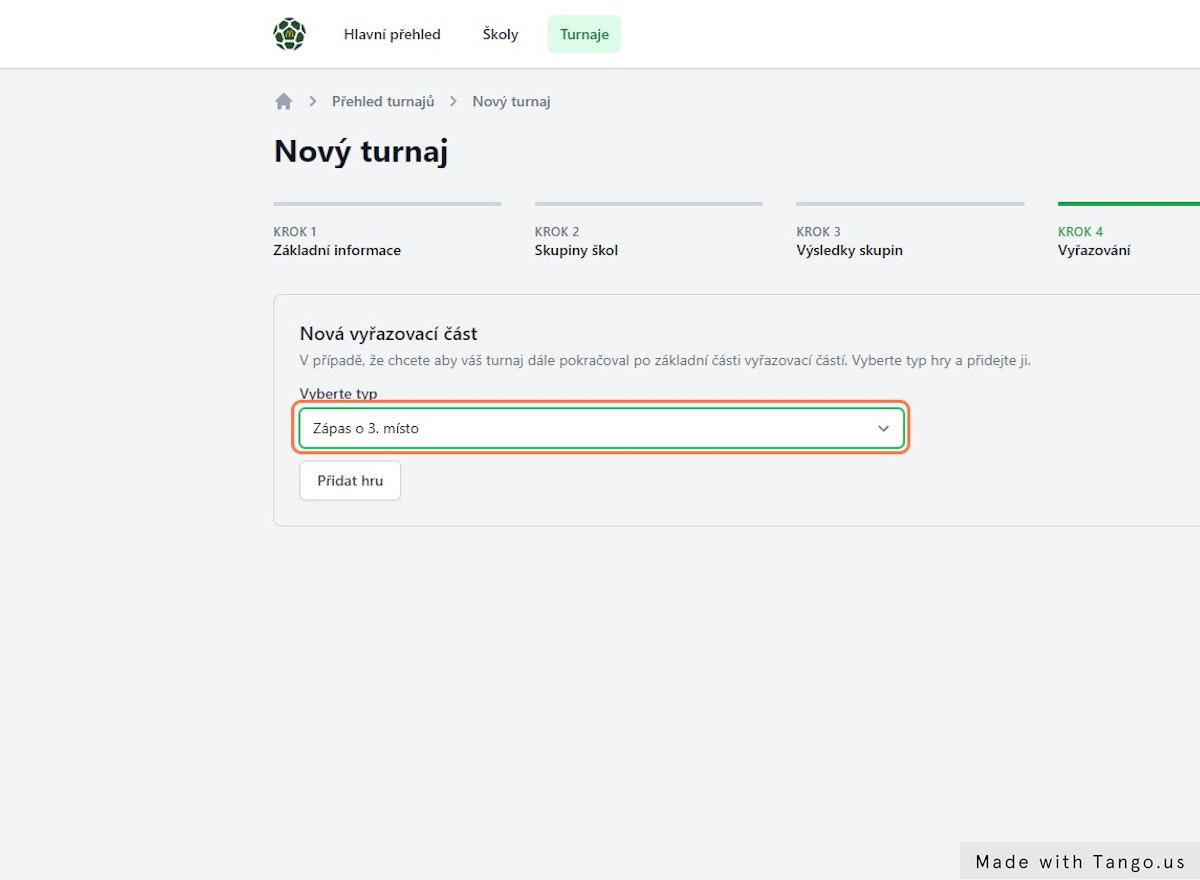
18. Vyřazovací části můžete přidávat pomocí tlačítka Přidat hru.
Postupně můžete přidat jednu, dvě či všechny relevantní vyřazovací části turnaje.
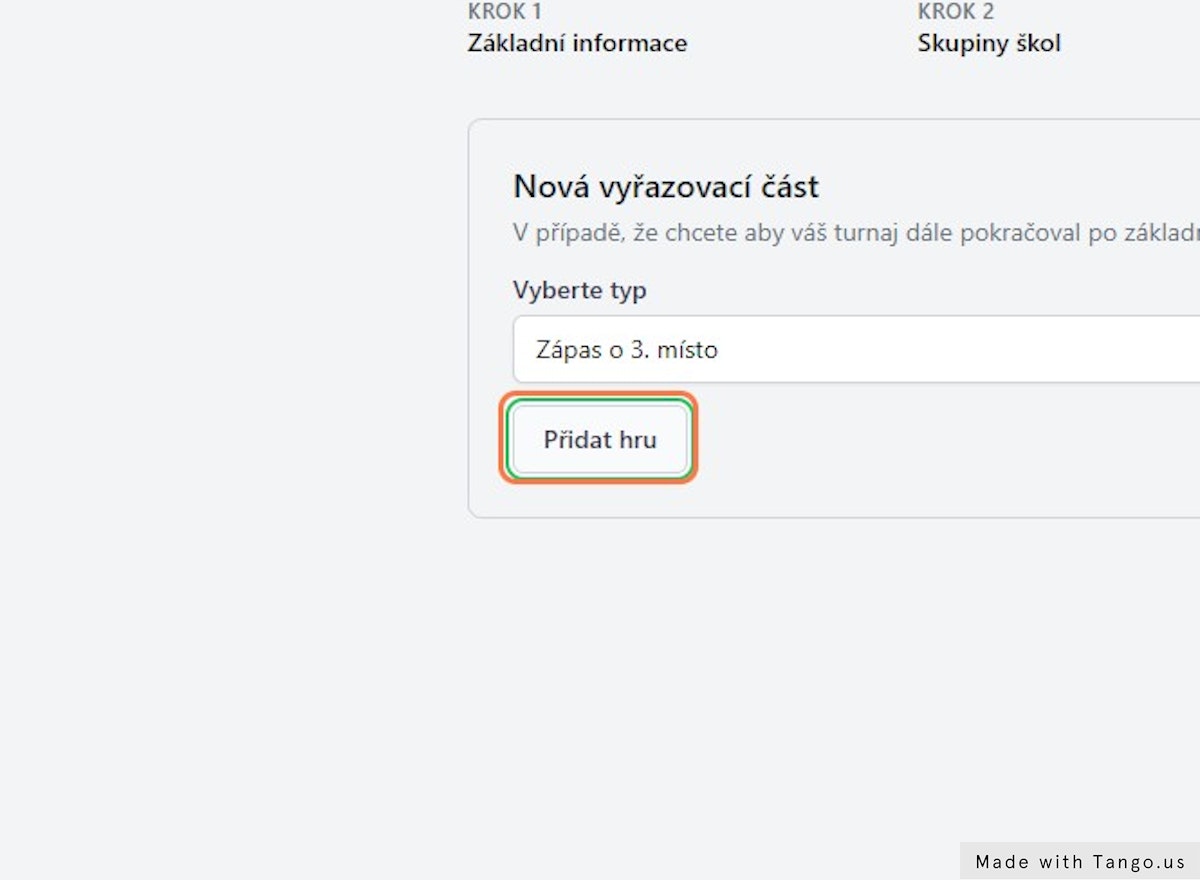
19. Pokud nějakou část přidáte omylem…
…lze ji pomocí tlačítka Odebrat hru odebrat.
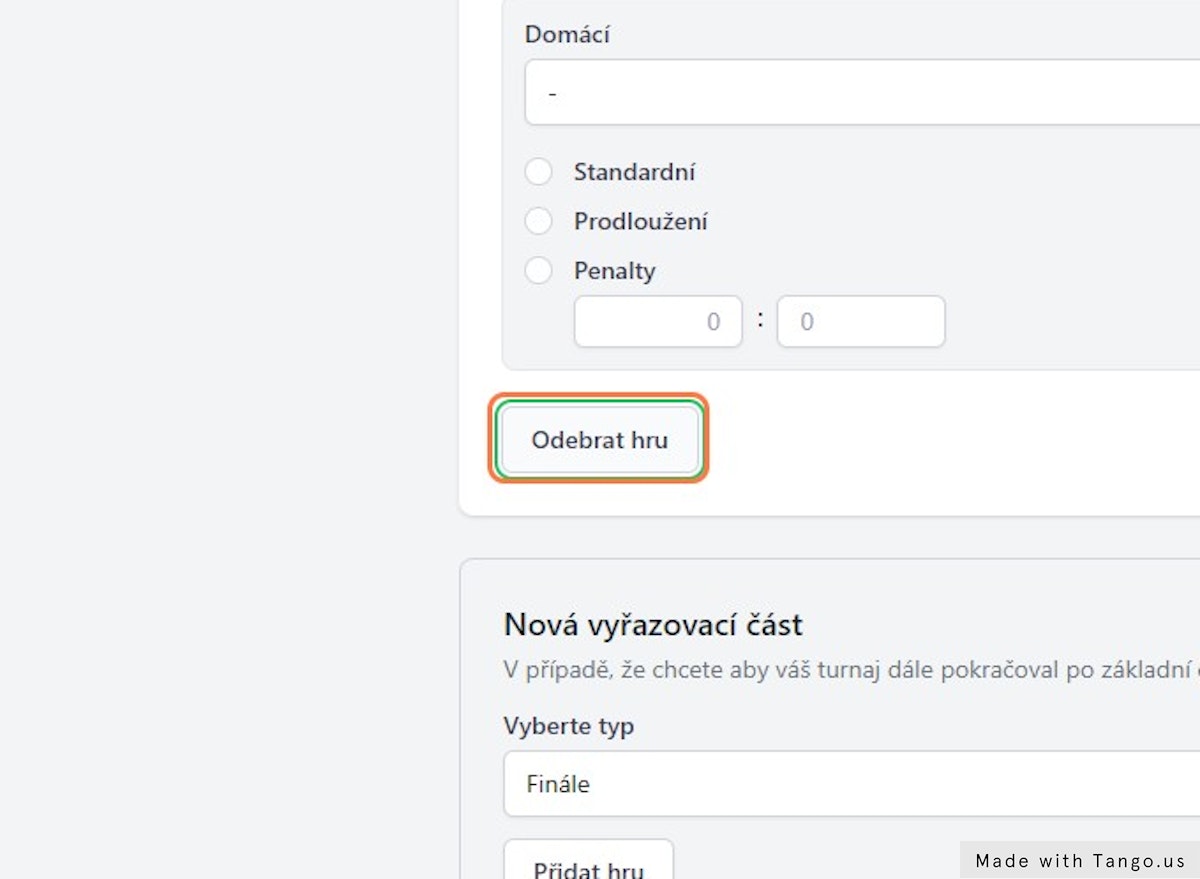
20. Nyní vybíráte týmy a zapište výsledky vyřazovacích částí.
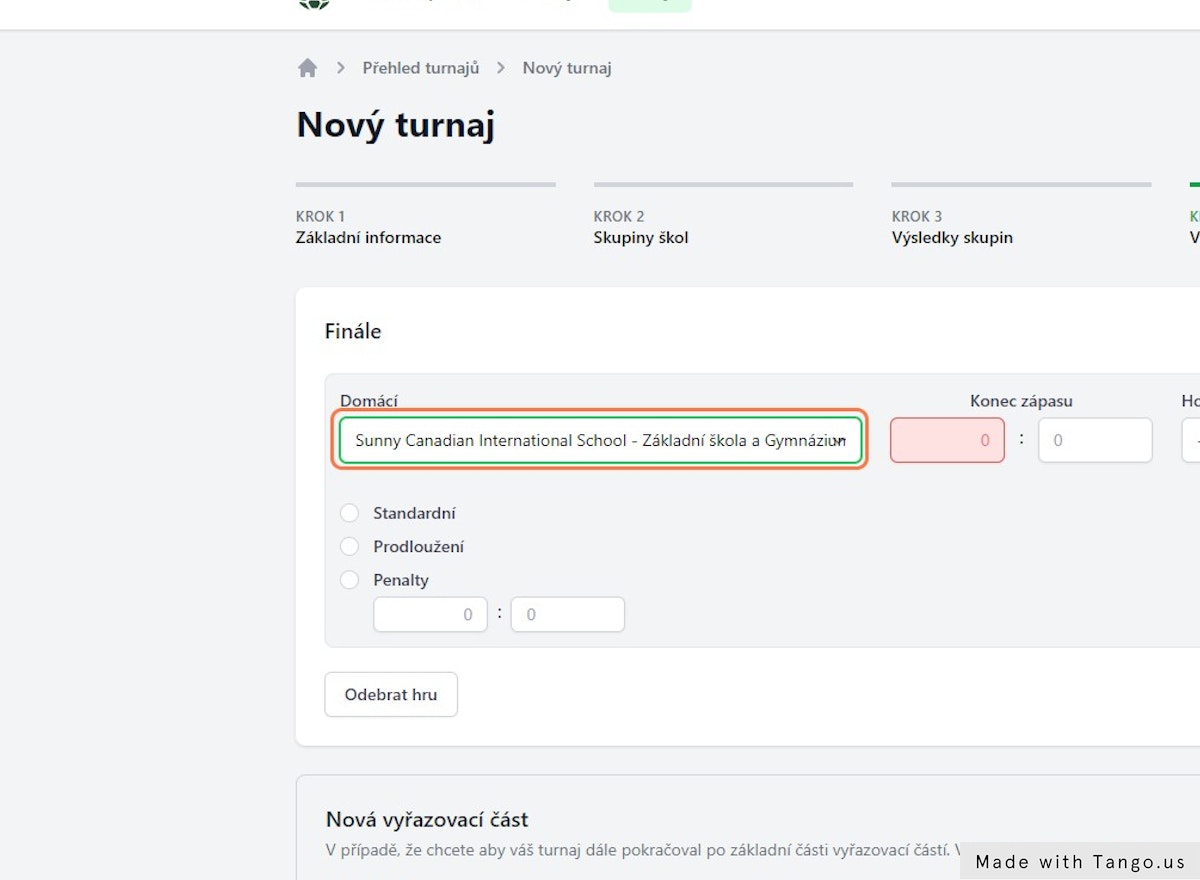
21. Zápas nemusí vždy skončit v základní hrací době.
Do výsledku vždy zadáváme finální výsledek, ale můžeme vybrat v jaké herní době nastal a zda došlo i na penalty.
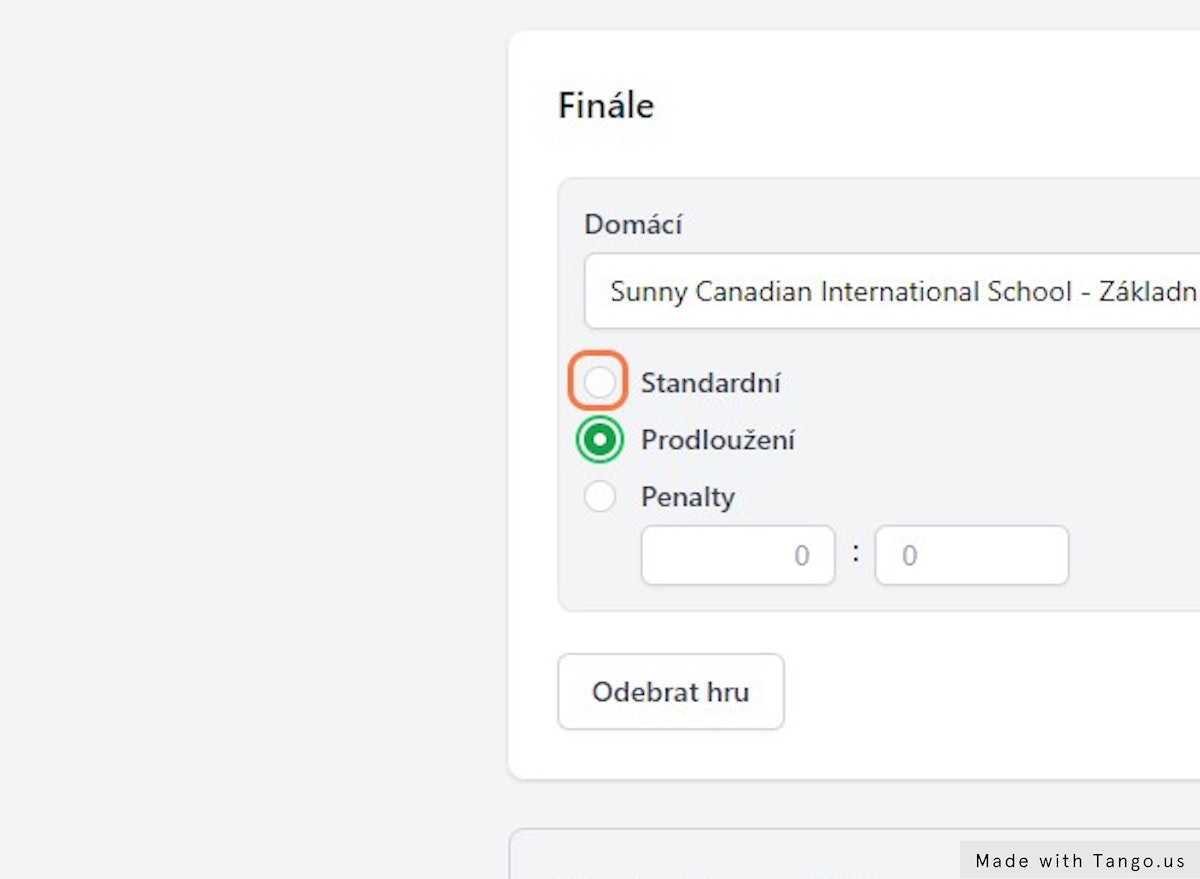
22. U penalt samozřejmě zaznamenáme počet gólů.
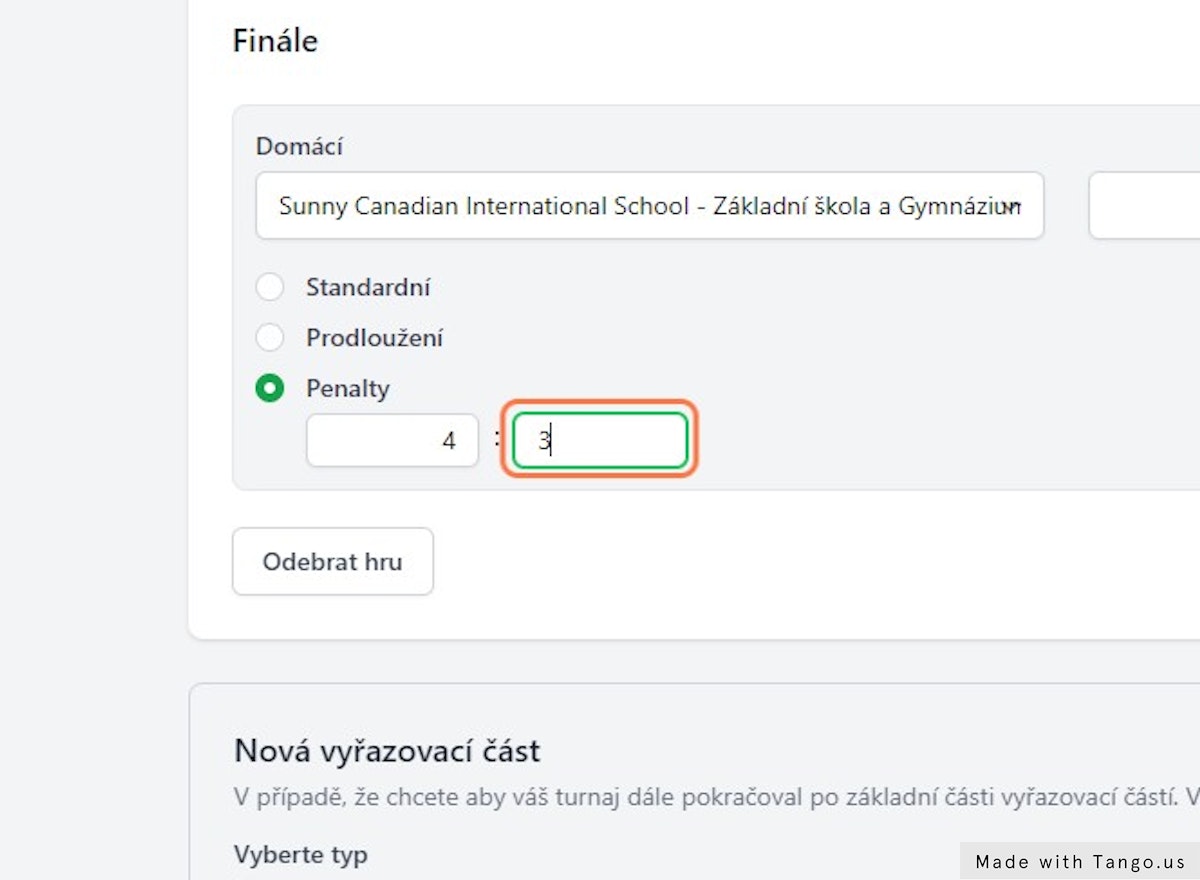
23. A opět pokračujeme tlačítkem Pokračovat.
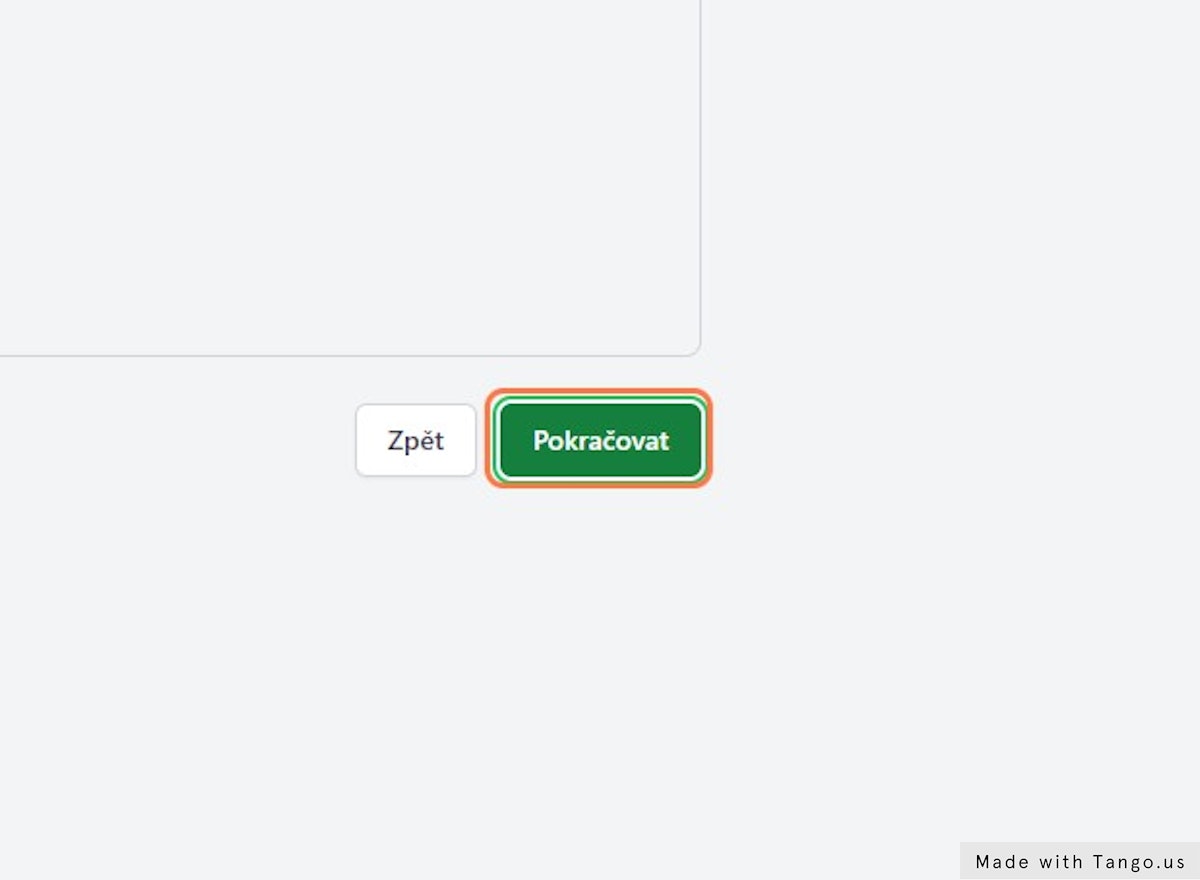
24. Na poslední stránce již jen doplníme příp. další pozice.
Jsou-li vyhlašovány i bez odehrání vyřazovacích částí, např. na základě výsledku základní části turnaje.
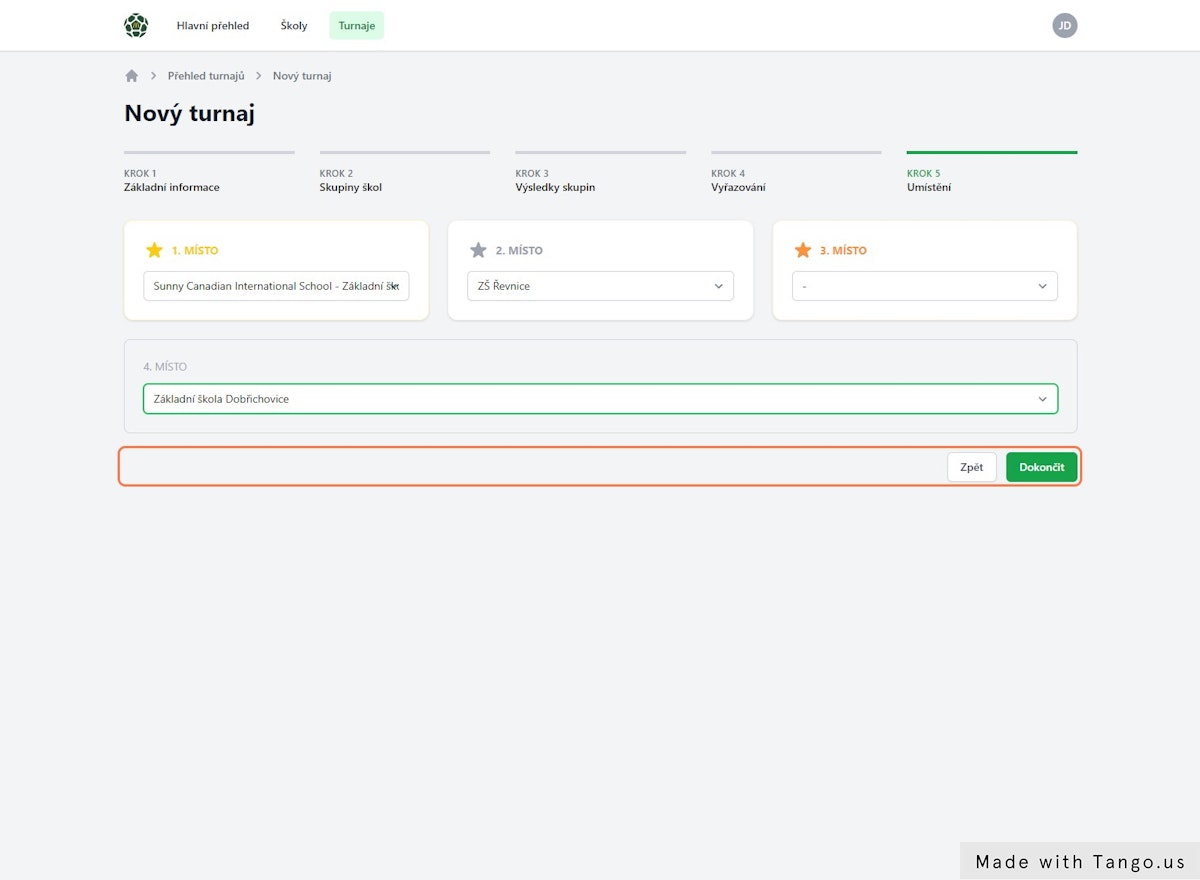
25. Celý turnaj pak jen uložíme tlačítkem Dokončit.